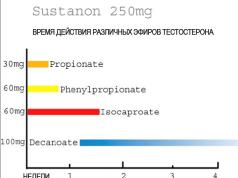А Вам реклама не набридла у браузерах? Якщо набридла, то ви потрапили саме туди, куди потрібно. У наш час реклама займає великий ринок, і самим компаніям розробникам пошукових систем вигідно, щоб її було багато. Більше реклами, відповідно більше грошей у кишені. Але реклама має бути якісною і сьогодні ми розбиратимемося, що потрібно для блокування рекламиу сучасних браузерах, таких як:
- Google Chrome розробка компанії Google;
- Firefox - розробка компанії Mozilla;
- Internet Explorer - розробка компанії Microsoft;
- Safari - розробка компанії Apple;
- Yandex Browser розробка компанії Yandex;
- Opera розробка компанії Opera Software;
Для цих цілей будемо використовувати відоме розширення (плагін) для браузерів Adblockабо Adblock Plus,напевно найкращий блокувальник реклами .
Adblock (Adblock Plus)- це так я вже сказав розширення () для браузерів, який необхідний для блокування реклами: спливаючих вікон, рекламних банерів або настирливих елементів, які заважають нормально користуватися сайтами.
Ми розглянемо як встановлювати та налаштовувати, це розширення для всіх перерахованих вище браузерів. Тому пропоную виділити основні питання:
Переходимо до перегляду відео установки Adblock Plus:
Тепер по порядку розбираємо всі ці питання. Роботи багато, інформації багато, тож читайте уважно.
Встановлення та налаштування Adblock для блокування реклами в Google Chrome.
Для початку відкриваємо даний браузер, у правому верхньому кутку натискаємо “ Налаштування та керування Google Chrome”, у списку, що випадає, натискаємо на пункт “ Налаштування”.


Тепер вас перекине на сторінку інтернет-магазину розширень від Google. Тут у пошуковому рядку прописуємо Adblock і натискаємо “ Enter”. У списку, що з'явився, вибираємо наш додаток і натискаємо кнопку “ Безкоштовно”. У спливаючому вікні, якщо натискаємо “ Додати”.

Після зроблених кроків, розширення встановиться у вашому браузері і можна буде побачити піктограму програми зверху праворуч.

Натискаємо правою кнопкою миші на іконку та вибираємо “ Налаштування”. На вкладці “ Загальна” нічого не міняємо, переходимо на вкладку “ Списки фільтрів” і ставимо галочку “ Захист від шкідливих програм”, решту залишаємо без змін.

Можете подивитися всі вкладки та вибрати налаштування, які можуть Вам підійти, я ж навів приклад стандартної настройки, якою користуюся сам.
Тепер розширення працює і при появі реклами на сторінках сайту вона блокуватиметься. Кількість заблокованої реклами можна побачити біля значок, квадратик з цифрою.

Встановлення Adblock Plus аналогічне. Переходимо до налаштування наступного браузера.
Встановлення та налаштування Adblock Plus для блокування реклами в Mozilla Firefox.
Всі кроки майже ідентичні тим, що ми описували для Google Chrome. Для початку відкриваємо браузер Mozilla Firefox, знаходимо у лівому кутку кнопку “ Відкрити меню”, шукаємо пункт “ Доповнення” і натискаємо на нього.

Тепер на сторінці, на яку нас перекинуло в пошуковому рядку зліва, вводимо “ Adblock Plus”. У списку вибираємо потрібне нам розширення і натискаємо кнопку “ Встановити”.

Після того, як браузер встановить додаток, угорі ліворуч у Вас з'явиться іконка. Натискаємо на неї та переходимо до пункту « Налаштуванняі дивимося, щоб стояли всі галочки. Якщо стоять, то все добре доповнення працює на повну котушку.

Тепер у Firefox можете працювати без будь-яких проблем. Додатки Adblock Для цього браузера не існує.
Встановлення та налаштування Adblock для блокування реклами в Opera.
І знову переходимо в браузер, тільки тепер в Opera і встановлюватиме блокувальник реклами Adblock.
Для цього натискаємо на іконку праворуч і у списку вибираємо “ Розширення”.

У вікні розширення вибираємо останній пункт “ Додати розширення” і нас перекине на сторінку, де ми зможемо завантажити Adblock.

У пошуковому рядку вводимо назву розширення і після того, як його знайде, натискаємо на нього.

На наступній сторінці натискаємо на зелену кнопку “ Додати до Opera”.

Після успішного встановлення з'явиться іконка в лівому кутку, натискаємо на неї правою кнопкою мишки та вибираємо налаштування. Усі налаштування дивись як у Google Chrome. встановлення доповнення Adblock аналогічне.
Встановлення та налаштування Adblock Plus для блокування реклами в Internet Explorer.
Тут натискаємо на кнопку “ Install for Internet Explorer” і слідуємо всім рекомендаціям. Після того, як все успішно встановилося, браузер запитає встановити іконку на панель інструментів, натисніть “ Так”. Тепер внизу праворуч можна побачити значок розширення.

Усі налаштування можна залишити за замовчуванням, працювати буде відмінно.
Встановлення та налаштування Adblock для блокування реклами у Safari.
І як уже у нас повелося, знову відкриваємо браузер, але тепер Safari від Apple і переходимо за посиланням:
Натискаємо на кнопку “ Завантажити” і завантажуємо доповнення.
Після того, як завантажили доповнення, встановлюємо його. Встановити просто, клацаємо на завантажений файл і дотримуємося всіх рекомендацій.
Тепер розширення встановилося, і значок ви можете побачити зліва вгорі. Для того щоб його налаштувати клацаємо по ньому і вибираємо пункт "Параметри".

Вас перекине на параметри Adblock, вкладку “ Загальні” залишаємо без змін, а на вкладці “ Списки фільтрів”ставимо останню галочку” EasyPrivacy (конфіденційність)”.
Тепер все готове, щоб блокувати рекламу на 100%.
Переходимо до останнього на сьогодні браузеру.
Встановлення та налаштування Adblock для блокування реклами у Yandex Browser.
Браузер досить молодий, але все ж таки користується невеликою популярністю в Рунеті, тому покажу як для нього ставити цей плагін.
і всі кроки повторюємо як для встановлення на Google Chrome.
Не хочу займатися однією і тією ж писаниною, тому перейдіть по .
Ось так легко ми встановили доповнення на всі браузери, я переважно використовую Chrome і Firefox, але так як я паралельно з блогінгом займаюся версткою сайтів, то використовую всі браузери для тестування.
Після того, як Ви встановите Adblock та Adblock Plus для блокування рекламиу своїх браузерних, Вам стане зручніше працювати і не буде витрачатися пам'ять на завантаження вірусних банерів та реклами.
Покажіть мені людину, яка б отримувала задоволення від реклами. Думаю, кожен хотів би заблокувати анімовані банери на сайтах, всілякі текстові. рекламні оголошенняна сторінках сайту та навіть прибрати рекламу у веб-інтерфейсі поштової скриньки. У цій невеликій статті я розповім який блокатор рекламивикористовувати для всіх найпоширеніших веб-браузерів. Незалежно від вашого браузера, ви зможете знайти спеціальні доповнення (плагіни) для боротьби з рекламою. Головною їх перевагою є спочатку готова до застосування і база рекламних посилань і банерів, що підлягають блокуванню, що постійно оновлюється, також будь-який рекламний контент можна заблокувати вручну.
Перш ніж приступити до опису плагінів для видалення рекламия б хотів згадати про одну важливу думку, адже у будь-якої медалі є зворотний бік. Шановні користувачі рунету, не забувайте, що власники чималої частини некомерційних сайтів в інтернеті (таких як) сьогодні заробляють на демонстрації реклами на своїх сторінках. Чим популярніший сайт, тим більше його адміністрація отримує коштів від реклами і тим більше спокуса розмістити більші банери або віддати велику площу під розміщення безлічі дрібних. Звичайно, Ви маєте право заблокувати всю рекламу на сайтіПроте варто мати на увазі, що якщо на сторінці не відображається той чи інший банер, сайт, на який ви зайшли, не отримає гроші, що йдуть на оплату послуг хостингу, технічну підтримку, роботу дизайнерів, програмістів, авторів і т.д. А ображати копійкою вебмайстрів (таких як я і тисячі інших), які містять сайт лише власними силами, взагалі блюзнірство. Саме тому розробники антирекламного ПЗпередбачили у своїх продуктах можливість обмеження можливостей щодо блокування реклами. Адже немає нічого складного, щоб занести корисні сайти за винятком програми для блокування реклами.
Opera
Для браузера Opera програма для блокування рекламиносить назву Opera AdBlock. Щоб його налаштувати, потрібно зайти в меню «Розширення — Керування розширеннями — Установки». Тут на вкладці «Підписки» можна вибрати бази даних рекламних посилань: Головний список» та списки рекомендовані жителям окремих країн, там є і російська.
 Аналогічне рішення для Firefox носить назву AdBlock Plus. На відміну від Opera, Firefox потребує перезапуску після встановлення плагінів. Після того, як доповнення розпочне свою роботу, змінити параметри фільтрації можна через Додатки — Розширення — AdBlock Plus- Налаштування. Насамперед у меню "Фільтри - Додати передплату" необхідно включити базу рекламних посилань "RuAdlist + EasyList (російський)". За бажанням контент можна блокувати вручну за допомогою пункту контекстного меню "AdBlock Plus: заблокувати зображення…", після чого вони потрапляють до списку "Мої правила блокування". Щоб вимкнути фільтрацію в межах однієї сторінки або цілого сайту, необхідно спочатку зробити видимою панель додатків Firefox (Налаштування — Панель додатків), адже саме на ній відображається кнопка швидкої конфігурації AdBlock Plus. Пункт «Відкрити список елементів» показує весь список контенту на сторінці, червоним кольором виділяються заблоковані об'єкти.
Аналогічне рішення для Firefox носить назву AdBlock Plus. На відміну від Opera, Firefox потребує перезапуску після встановлення плагінів. Після того, як доповнення розпочне свою роботу, змінити параметри фільтрації можна через Додатки — Розширення — AdBlock Plus- Налаштування. Насамперед у меню "Фільтри - Додати передплату" необхідно включити базу рекламних посилань "RuAdlist + EasyList (російський)". За бажанням контент можна блокувати вручну за допомогою пункту контекстного меню "AdBlock Plus: заблокувати зображення…", після чого вони потрапляють до списку "Мої правила блокування". Щоб вимкнути фільтрацію в межах однієї сторінки або цілого сайту, необхідно спочатку зробити видимою панель додатків Firefox (Налаштування — Панель додатків), адже саме на ній відображається кнопка швидкої конфігурації AdBlock Plus. Пункт «Відкрити список елементів» показує весь список контенту на сторінці, червоним кольором виділяються заблоковані об'єкти.
Користувачам цього браузера найбільше підійде розширення AdBlock як найкраща блокування реклами. Знайдіть його за назвою в інтернет-магазині Chrome та встановіть. Потрапити до налаштувань плагіна AdBlock можна, натиснувши червону кнопку, яка з'явиться праворуч від адресного рядка. На вкладці "Загальна" можна дозволити показ ненав'язливої текстової реклами, поставивши прапорець навпроти пункту "Мені подобається текстова реклама в результатах пошуку Google;" показувати мені її». На вкладці «Списки фільтрів» рекомендую вам увімкнути підписки Користувальницькі фільтри AdВlock, EasyList та Додаткові російські фільтри. На вкладці «Налаштування» знаходяться білий та чорний списки — сайти, які, на вашу думку, не потрібно фільтрувати від реклами, та список веб-сторінок, які, навпаки, очищатимуться від реклами навіть при вимкненому глобальному фільтрі. За аналогією з іншими блокаторами реклами, AdBlock дозволяє блокувати вміст сторіноквручну, при натисканні правою кнопкою миші по рекламному блокута виберіть пункт меню «AdBlock — Блокувати цю рекламу».
 Simple Adblock. Дане блокування реклами для Internet Explorer доведеться завантажити з офіційного сайту і встановити вручну, оскільки єдина база надбудов для браузера від компанії Microsoft не передбачена. Щоб настроїти плагін, необхідно увімкнути відображення панелі стану в меню «Вид — Рядок стану» . На ній з'явиться кнопка виклику меню Simple Adblock, в якому необхідно перейти в пункт Налаштування. У вікні необхідно вибрати країну, рекламним фільтрам якої буде приділено основну увагу.
Simple Adblock. Дане блокування реклами для Internet Explorer доведеться завантажити з офіційного сайту і встановити вручну, оскільки єдина база надбудов для браузера від компанії Microsoft не передбачена. Щоб настроїти плагін, необхідно увімкнути відображення панелі стану в меню «Вид — Рядок стану» . На ній з'явиться кнопка виклику меню Simple Adblock, в якому необхідно перейти в пункт Налаштування. У вікні необхідно вибрати країну, рекламним фільтрам якої буде приділено основну увагу.
Блокування реклами на мобільних пристроях
Найпростіший спосіб позбутися її на Android-планшеті або смартфоні - встановити все той же AdBlock Plus. Для цього перейдіть на сайт розробників. Можливо, перед цим знадобиться дозволити операційній системі встановлення програм з інших джерел, крім Google Play, для цього перейдіть до налаштувань вашого пристрою, викличте розділ «Безпека» та поставте прапорець у чекбоксі «Невідомі джерела». AdBlock Plus працюватиме у фоновому режимі та блокуватиме рекламу у всіх браузерах — як у Chrome, так і в альтернативних.
Нерідко кожен, хто користується Інтернетом, відчував незручності, причиною яких були реклама та спливаючі вікна.
Неважливо, ви просунутий Інтернет-користувач або просто любите після роботи поспілкуватися з друзями в Інтернеті, знайти рецепт яблучного штруделю, але рекламні вікна заважаютьвам швидко та безперешкодно отримувати те, що вам необхідно. Прискорення інтернету рахунок збільшення трафіку – справа марна і безрезультатне.

Браузерне розширення Adblock
Adblock – браузерне розширенняДля захисту вас від нав'язливої реклами під час роботи в мережі, бонусом даної програми є можливість роботи з багатьма браузерами: , та іншими.
Додаток для Chrome
 Додаток для Firefox
Додаток для Firefox
Переваги та можливості Adblock
Але для того, щоб захистити ваші дані при роботі в мережі, повністю позбутися реклами, у тому числі і у відео-форматі, не бачити рекламу у встановлених на вашому ПК додатках, а також виключити можливість зчитування ваших пошукових запитів і, як слідство, захиститися від вірусної реклами, вам необхідний більш просунутий захист. З цим завданням успішно впорається додаток Adblock.
Блокування відеореклами
Для програми Adblock заблокувати рекламу, що вискакує, навіть відеорекламу – не проблема. Браузерне розширення не здатне відрізнити на сайті Youtube звичайні відеоролики від рекламних, а отже, не здатне зробити завантаження відео на даному сайті швидше.
Додаток Adblock може зчитувати та блокувати відеорекламущо помітно прискорює завантаження необхідних відео.
Переваги роботи разом з Adguard
Ви можете ознайомитись з детальною інформацієюпро додаток та переконатися у його перевагах. Як і звичайні браузерні розширення, Adblock блокує запити до рекламних матеріалів, а також здійснює обробку сайтів за допомогою CSS для того, щоб приховати елементи, які заблокувала програму.
Якщо вас цікавить не лише блокування реклами, але й більш захищений інтернет-серфінг та робота в мережі, то вам просто необхідно додатково завантажити програму Adguard.

Цьому додатку підвладна не тільки блокування спливаючих вікон у firefox та yandex, а й фільтр реклами, який починає працювати ще до відкриття сторінки. Дана програма від реклами, що спливає, здатна прибрати вікна з рекламою і в додатках на вашому комп'ютері.
Видалити спливаючі вікна можна і за допомогою браузерного розширення Adblock Plus 2019, але Adguard здатний дати вам більше – захист від шкідливих сайтів, а також звільнення від віддаленого стеження за вашим комп'ютером або мобільним пристроєм, що гарантує вам надійний захистваші персональні дані.
Батьківський контроль
Подбайте про захист не лише своїх персональних даних, а й захист дітей під час їх знаходження в інтернеті. Випливають рекламні вікна - це ще півбіди, безпека дітей в інтернеті - це те, про що варто задуматися. Додаток Adguard з легкістю вирішить цю ситуацію. функція «Батьківський контроль»приховає небажану інформацію.
На додаток до всіх плюсів, що додаються - простий і зрозумілий інтерфейс програми.
Adblock для інших операційних систем
Ми дізналися, як прибрати рекламу, що спливає, опері, хромі та будь-якому іншому браузері. Але програмне забезпечення Windows– не єдина платформа, з якою працює цей додаток. Як видалити спливаюче вікно при роботі в інтернеті та додатках на операційних системах Mac, iOSі Android?
Фільтрування реклами при роботі в інтернеті та в мобільних додаткахта іграх, захист персональних даних, прискорення роботи веб-сторінок та програм – і ще безліч відмінних функцій, які надає Adguard своїм користувачам.
Привіт! В наш час проблеми вірусів стоять не дуже гостро — більшість користувачів вже в цілому розуміють, що можна відкрити, а що дуже не рекомендується… та й сучасна Windows 10 менш вразлива для шкідливих програм. Та й навіщо більшість користувачів використовують комп'ютер? - Серфінг в інтернеті та кіно подивитися. А ось з браузерами не все так однозначно, тому питання блокування реклами в браузері актуальне як ніколи раніше.
Якщо вас цікавить питання блокування реклами ... або ви почали помічати рекламу там, де її ніколи не було (а ще гірше, якщо вже вискакує реклама у браузері), то можу вам з упевненістю заявити - ви не самотні, а я постараюся вам пояснити як позбутися цієї недуги.
Як заблокувати рекламу в браузері - прості кроки до чистого інтернету
- Реклама, яку усвідомлено встановив власник сайту - це найпоширеніший і найпростіший у плані блокування спосіб реклами
- Вилазяча реклама на всіх сайтах… спливаючі вікна, мимовільне відкриття браузера, різні казино та інша нісенітниця — лікується набагато складніше, але реально (Проблема в тому, що рекламу вам показує саме ваш комп'ютер)
Спочатку я хочу показати базове налаштування блокування реклами в браузері (якщо це не допоможе, то у вас найімовірніше присутні рекламні модулі або як їх називають AdWare).
Розпізнати AdWare досить просто - це реклама, що випливає, в браузері на всіх сторінках (наприклад на yandex може рекламуватися казино вулкан або мимоволі відкривається браузер з рекламою).
Зрозуміло, що це ненормально… тому хочу розповісти про спосіб блокування Яндекс.Браузера (зараз я ним користуюся сам і можу рекомендувати вам). В інструкції розглянемо універсальні варіантиякі підійдуть навіть для Internet Explorer або EDGE. Розглянемо як платні, так і безкоштовні розширення – не перемикайтеся, буде цікаво!
Як прибрати рекламу у браузері Яндекс
Ось знаєте, чим мені подобається браузер Яндекс? - У ньому багато чого корисного для російськомовного користувача. До того ж, є вбудована можливість фільтрувати рекламу з використання стороннього сервісу AdGuard (Раніше я використовував AdBlock Plus, але після переходу з Firefox на Я. Браузер встановлювати стороннє розширення сенсу немає). Вмикається це розширенняпросто - відкрийте меню і перейдіть в "Додатки" ... ну і увімкніть розширення "Adguard".

За замовчуванням не блокуватиметься реклама від Яндекса та Google (та й нормальна там реклама, іноді навіть корисна) — відключати її чи ні, вирішувати лише вам. Від себе хочу додати, що часом це єдиний спосіб автору ресурсу заробити… адже треба платити за хостинг, витрачати час на написання постів як ось цей. Ну а монетизація – чудово мотивує розвивати та наповнювати свій ресурс.

Ну це був невеликий ліричний відступ — можна перейти в налаштування розширення та вимкнути пункт «Дозволити пошукову рекламу та власні промо-акції сайтів». Таким чином ви повністю відключите всю відому розширення реклами на сайтах.
ADGUARD — чудовий блокувальник реклами для будь-якого браузера
Якщо ми заговорили про блокування реклами, то буде просто злочином не розповісти про чудову програму AdGuard. А якщо я вам скажу, що можна блокувати рекламу не тільки в браузері, а ще й у різних додатках де вона часто зустрічається? Скайп, Вайбер, uTorrent - всі ці програми популярні і постійно набридають рекламою, але AdGuard автоматично прибрати їх усі. Завантажити можна на офіційному сайті.
AdGuard заслуговує на окрему замітку, яку я планую написати в майбутньому, а поки невеликий огляд можливостей
Установка як і скрізь, нічого нового не придумали… проте я порадив би не встановлювати рекомендовані продукти (ну якщо захочемо — поставимо самі, не люблю я цю нав'язливість)

Що розповісти про кращому додаткублокування реклами на комп'ютері? Ось багато хто шукає способи відключити рекламу в скайпі або торренті, копатися в коді, щось там правити - це все реально і перевірено на практиці ... але ж можна просто встановити AdGuard і він автоматично блокуватиме рекламу у всіх популярних додатках - краса ж?!

Корисною видалася функція «Батьківський контроль». Не знаю з яких фільтрів це працює — але прикол не в блокуванні порно сайтів та інших поганих ресурсів… а в неможливості навіть знайти їх у пошуку.

Але, звичайно ж, не без недоліків — додаток платний, проте його ціна не перевищує вартості піци… підтримай розробників, не лізь на торренти! І не забувайте - додаток AdGuard служить для блокування реклами, від вірусів він не допоможе. Проти будь-якої погані можете безкоштовно використовувати хороший антивірус.
Як прибрати рекламу в браузері Google Chrome та інших браузерах
Тепер перейдемо до самого простому способупозбутися реклами в браузері - цим розширенням я користувався до того моменту, поки не перейшов на Яндекс Браузер з розширенням AdGuard. Підходить для будь-якого браузера (ну чи майже всі відомі мені підтримуюсь) — просто перейдіть на офіційний сайт розширення…
Розкажу на прикладі Google Chrome (але все аналогічно і для будь-якого іншого — Firefox або Opera) — знайдіть найбільшу кнопку «Встановити для ВАШ_БРАУЗЕР». Погодьтеся з встановленням розширення і перезапустіть ваш веб-браузер - левова частина реклами на сайтах зникне.

Як видалити рекламу у браузері? — Вибираємо найкраще
Якщо у вас постійно вискакує реклама в браузері, а всі вищеописані способи не виправили положення, то у вас на комп'ютері з високою ймовірністю є шкідлива програма, розширення в браузері або змінили параметри системи. Всі проблеми цієї зарази - їх не бачать антивіруси, за фактом комп'ютера це не шкодить ... а ось користувача бісить. Починаємо з розбирання спливаючої реклами в браузері.
Як прибрати спливну рекламу автоматично
З поширенням цієї зарази не дивно, що поступово почали з'являтися цілі компанії, що випускають додатки для боротьби з цими рекламними здирниками. Завдяки їм більшість рекламних вставок лікуються в автоматичному режимі і практично не вимагають втручання користувача — я дуже рекомендую використовувати вам саме їх.
AdwCleaner - простий спосіб видалити рекламу з комп'ютера
Щоб особливо вас не напружувати і не забивати голову малозрозумілими рядовому користувачеві місцями в системі Windows - пропоную спочатку спробувати прибрати рекламу, що спливає, в браузері в автоматичному режимі. Існує багато програмних продуктів для видалення AdWare, проте мій досвід каже мені зупинитися на AdwCleaner - на мій погляд найкраще рішення прибрати всі відомі розширення будь-якого браузера.
Качати тільки з !ОФІЦІЙНОГО сайту та ніде більше! Після запуску програми натисніть «Сканувати» і чекайте на закінчення пошуку шкідливих програм… перевірте, щоб у результатах не виявилося нічого зайвого і тисніть очистити — після перезавантаження перевіряйте.

Зверніть увагу, що всі програми від Mail.RU АдвКлінер теж приймає за шкідливі. Якщо ви використовуєте якийсь Мейл Агент - не забудьте прибрати його зі списку зачистки.
HitmanPro - хороший спосібвидалити рекламу в браузері.
Невелика утиліта від Malwarebytes Hitman Pro знайде більшість шкідників на вашому комп'ютері та зможе їх видалити. Додаток платний, але з тестовим періодом – нам для одноразової зачистки буде як ніколи до речі. Як завжди — хитаємо з офіційного сайту програми.
Щоб не інсталювати програму на комп'ютер, використовуйте пункт «Я збираюся сканувати систему лише один раз». У такому разі у нас одразу запуститься сканування операційної системина небажані програми.

Як бачите шкідливі програми в нашій системі знайшлися (у нашому прикладі це активатор системи, але для прикладу підійде) — просто натискаємо «Далі» для очищення від знайдених загроз.

Пам'ятаєте я писав що програма платна? — так ось, для очищення системи можна активувати безкоштовну ліцензію… натисніть відповідну кнопку та вкажіть електронну поштудля виписки вам тимчасової ліцензії.

Після очищення слід перезавантажити комп'ютер і перевірити, чи вирішилася наша проблема з рекламними вставками, що вилазять, чи ні.
Видалив рекламу, що спливає, в браузері — не працює інтернет
Трапляється неприємна ситуація - ви зробили видалення спливаючих вікон і реклами в браузері і тепер не працює інтернет. Браузер повідомляє про неможливість підключитися до проксі-сервера. Проблема є досить поширеною, але має елементарне рішення.
Найімовірніше використовувався лівий DNS сервер, а так як шкідливий додаток ми видалили - використання даних DNS виявилося неможливим і марним - потрібно просто скинути налаштування на стандартні
Для вирішення проблеми з помилкою "Не вдається підключитися до проксі-сервера" нам потрібно зайти в "Панель управління", відкрити розділ "Мережа та Інтернет" і в категорії "Властивості браузера" виберіть пункт "Керування налаштуваннями браузера".

Перевірте, щоб відсутня галочка «Використовувати проксі-сервер для локальних підключень» та активний пункт «Автоматичне визначення параметрів»

Якщо проведені дії не дали потрібного результату – пишіть у коментарі, спробуємо розібратися із проблемою разом.
Як видалити рекламу в браузері вручну
Якщо всі вищеописані способи позбутися вірусної реклами в браузері не допомогли, залишаються крайні заходи — спробуємо виправити ситуацію вручну.
Планувальник завдань – якщо вискакує реклама у браузері
Тренд 2017 року – це не новий безрамковий айфон, а проблема користувачів, у яких періодично вискакує реклама в браузері… і жодна програма їх не бачить. Вперше з таким різновидом я зустрівся наприкінці 2016 року (і чесно сказати, дуже довго не міг зрозуміти в чому проблема). Ситуація в наступному періодично відкривався рекламний сайт, навіть якщо браузер був закритий.
Як виявилося, зловред використовував планувальник завдань і просто періодично запускав стартував завдання - запустити браузер через потрібний інтервал часу і відкрити в ньому потрібний йому сайт (геніально).
Щоб поправити здоров'я нашій системі, відкриємо планувальник завдань і видалимо його звідти.
Відкрийте меню Пуск та наберіть «Планувальник завдань» — у списку пошуку знайдіть його та відкрийте. Альтернативний варіант – натисніть WIN+R на клавіатурі та введіть taskschd.msc

В одному із завдань ви напевно побачите шлях до браузер із припискою у вигляді сайту, який постійно у вас відкривається – його і слід видалити (натискаємо правою кнопкою за завданням – видалити). Бувають ситуації, коли весь час відкриваються різні сайти — в даному випадкувідкривається один сайт, а потім перенаправляє на один із багатьох (просто ви це не встигаєте помітити) просто видалить сумнівні завдання з приписками до шляху до файлу браузера.
Що робити, якщо з'явилася реклама в браузері? - Відключаємо розширення
Очистити браузер від реклами та спливаючих вікон можна легко відключивши погане розширення. Нещодавно я встановлював доповнення до браузера, яке дозволяло дивитися торренти онлайн… все було чудово, поки я не звернув увагу — з'явилася реклама там, де її ніколи не було. На жаль, помітив я це не відразу і тому пасьянс склався не відразу — врятувало те, що в іншому браузері розширення не встановлювалося і там лівої реклами не було.
Просто відключив додаток для браузера та реклама зникла. Спробуйте і ви зайти до списку розширень:
- Для Яндекс.Браузера це — Налаштування > Додатки (у тому місці, де ви включали AdGuard)
- Для Google Chrome — Установки > Додаткові інструменти > Розширення
Відключайте по черзі всі розширення, доки реклама не перестане з'являтися. Таким чином, ви визначите шкідливе розширення - його необхідно видалити і назавжди забути про нього.

На жаль, цей пункт досить часто ігнорують, однак він один з найпоширеніших. Нікому не можна довіряти ... нерідкі випадки, в яких звичне всім розширення починає виводити нам всяку гидоту. Ми ж йому довіряємо, навіщо нам його відключати та перевіряти?! Шукатимемо там, де його немає… але до останнього не спробуємо просто відключити на хвилинку і перевірити.
Файл Hosts – причина реклами у браузері
Багато Adware для показу реклами використовують у своїх цілях файли hosts системи Windows. В даний час практично не використовується рекламними зловредами - зазвичай туди прописуються ліві адреси Google або підмінюються соціальні мережі.

Виправити файл hosts можна за допомогою блокнота (який, до речі, потрібно відкрити від імені адміністратора, інакше зберегти зміни в ньому ви не зможете). Необхідно видалити всі рядки, які знаходяться під рядками, що починається з грати.
Чому вискакує реклама у браузері? — Правимо ярлики
Якщо після виконання всіх вищеописаних дій реклама запускається тільки при запуску самого браузера, настав час звернути увагу на ярлики програм. У властивостях ярлика видаліть все, що знаходиться поза ковечок (як правило, це адреса набридливого сайту) ... створіть нові ярлики для браузера.

Даний спосіб до неподобства простий, але багато хто не бере його до уваги. На моїй практиці даний варіант реклами, що спливає, зустрічається дуже часто — тому не варто його недооцінювати.
Висновки про спливаючу рекламу в браузері та її блокування
Постійно реклама, що вискакує, в браузері може дуже сильно бісити, тому будьте уважні при встановленні різних додатків і намагайтеся використовувати офіційні сайти для завантаження, щоб мініфікувати можливість підхопити щось незвичайне, але вкрай неприємне.
Сподіваюся, ця невелика інструкція виявилася корисною для вас (а вона дійсно невелика - я описав лише невелику частину проблемних місць, але вони найбільш поширені) і ви змогли перемогти рекламу в браузері. Якщо щось не виходить — пишете в коментарі, розберемося разом!
Реклама «сипеться» на нас звідусіль, з радіо приймача, з телебачення, з вуличних білбордів і немає нічого дивного, що більшість людей хочуть прибрати рекламу хоча б зі свого браузера в комп'ютері чи телефоні. Сьогодні ми допоможемо вам усунути всю рекламу з браузерів у ваших цифрових пристроях.
«Реклама-двигун торгівлі» — висловився один із засновників рекламного бізнесу Людовік Метцель і мав рацію. За допомогою реклами потенційні покупці з реклами дізнаються про нові товари та послуги запропоновані ним. Спочатку рекламні оголошення друкували у різних паперових виданнях: рекламних буклетах, листівках, на сторінках журналів та газет. Коли з'явилися: радіо, телебачення та трохи згодом інтернет, реклама завоювала і цей простір. Тепер відкриваючи, який сайт ми бачимо рекламу і це нормальне явище. Адже сайти для того і створюються, щоб заробляти гроші, а реклама – додатковий дохід, який виплачує рекламодавець за просування своїх послуг.
 Є й зовсім інші ситуації, коли ви, відкриваючи той чи інший браузер, ще не перейшовши на потрібний сайт, бачите рекламний банер, відкривається невідомий сайт або при переході на потрібний вам сайт оглядач переправляє вас на невідомий вам контент. Чому виникла така проблема? Найчастіше завантажуючи якийсь безкоштовний контент, користувач може отримати як сюрприз ще й програмне забезпечення з вбудованою рекламою. Цим грішать недобросовісні розробники ПЗ: розширень та додатків для браузерів, програм для ПК та інше. Це свого роду плата за безкоштовне програмне забезпечення. “Чому тоді антивірусник не помічає чуже ПО? ”: — спитайте ви. Все просто: завантажуючи програму, ви даєте "зелене світло" на це і, до того ж, розробники продумали, як обійти захист на комп'ютері. Що робити та як боротися з рекламою у браузері для кожного окремо розглянемо нижче.
Є й зовсім інші ситуації, коли ви, відкриваючи той чи інший браузер, ще не перейшовши на потрібний сайт, бачите рекламний банер, відкривається невідомий сайт або при переході на потрібний вам сайт оглядач переправляє вас на невідомий вам контент. Чому виникла така проблема? Найчастіше завантажуючи якийсь безкоштовний контент, користувач може отримати як сюрприз ще й програмне забезпечення з вбудованою рекламою. Цим грішать недобросовісні розробники ПЗ: розширень та додатків для браузерів, програм для ПК та інше. Це свого роду плата за безкоштовне програмне забезпечення. “Чому тоді антивірусник не помічає чуже ПО? ”: — спитайте ви. Все просто: завантажуючи програму, ви даєте "зелене світло" на це і, до того ж, розробники продумали, як обійти захист на комп'ютері. Що робити та як боротися з рекламою у браузері для кожного окремо розглянемо нижче.
 Якщо реклама вже з'явилася, то прибирання її в цьому веб-браузері починаємо з аналізу ваших дій за день-два до появи реклами. Потрібно визначити які програми або програми ви завантажували з інтернету останнім часом. Це можна подивитися в папці “Завантаження” і видаляючи одне за одним програмне забезпечення, добиваємося поки реклама, перестане з'являтися. Буває, що таких дій буде недостатньо, тоді застосовуємо більш дієві важелі впливу спеціальні програмита утиліти:
Якщо реклама вже з'явилася, то прибирання її в цьому веб-браузері починаємо з аналізу ваших дій за день-два до появи реклами. Потрібно визначити які програми або програми ви завантажували з інтернету останнім часом. Це можна подивитися в папці “Завантаження” і видаляючи одне за одним програмне забезпечення, добиваємося поки реклама, перестане з'являтися. Буває, що таких дій буде недостатньо, тоді застосовуємо більш дієві важелі впливу спеціальні програмита утиліти:
- Dr.Web Curetlt.
Можна боротися з рекламою в інтернет-браузері та за допомогою вбудованих у нього методів. Відкриваємо меню інтернет-браузера, вибираємо "Налаштування" - "Показати додаткові налаштування" - "Захист особистих даних" і тут натискаємо "Блокувати спливаючі вікна на всіх сайтах". Так само з рекламним програмним забезпеченням у web-браузерах борються за допомогою спеціальних розширень для них – блокувальників реклами: adquard, AdBlock Plus, uBlock та інші. Якщо не можна витравити рекламний вірус із браузера, тоді просто видаляємо його (браузер) із комп'ютера.
 Вірусне, рекламне програмне забезпечення в Google Chrome потрапляє тим же способом, як і інший web-браузер - з програмами завантаженим в інтернет, тому і методи її видалення приблизно однакові, з невеликими змінами. Давайте тепер розглянемо, як усунути рекламу в цьому браузері? Перше, що робимо, перевіряємо його на присутність стороннього шкідливого ПЗ. Для цього наводимо мишу на значок браузера і відкриваємо його "Властивості" клацаємо по "Ярлик" у написі "Об'єкт" має стояти "C:\Program Files (x86)\Google\Chrome\Application\chrome.exe" Якщо якось інакше , то відкриваємо панель управління, знаходимо папку "Мій комп'ютер", знаходимо папку "User" і дивимося, чи не з'явилася нова папка "Temp" і якщо вона існує, видаляємо її вміст.
Вірусне, рекламне програмне забезпечення в Google Chrome потрапляє тим же способом, як і інший web-браузер - з програмами завантаженим в інтернет, тому і методи її видалення приблизно однакові, з невеликими змінами. Давайте тепер розглянемо, як усунути рекламу в цьому браузері? Перше, що робимо, перевіряємо його на присутність стороннього шкідливого ПЗ. Для цього наводимо мишу на значок браузера і відкриваємо його "Властивості" клацаємо по "Ярлик" у написі "Об'єкт" має стояти "C:\Program Files (x86)\Google\Chrome\Application\chrome.exe" Якщо якось інакше , то відкриваємо панель управління, знаходимо папку "Мій комп'ютер", знаходимо папку "User" і дивимося, чи не з'явилася нова папка "Temp" і якщо вона існує, видаляємо її вміст.
Можна забрати рекламу і за допомогою засобів, вбудованих у браузер. Потрібно натиснути нагорі інтерфейсу браузера кнопку налаштувань і перейти на них. Потім вибрати "Особисті дані" і відкрити вікно "Налаштування контенту", вибрати запис "Спливаючі вікна" тиснемо кнопку "Блокувати спливаючі вікна на всіх сайтах" і потім "Готово".
А як прибрати рекламу в браузері, якщо ви погано знаєтеся на налаштуваннях вашого комп'ютера? Якщо це так вам потрібно встановити в веб-браузер плагіни – блокувальники реклами або програми, наведені мною для "Яндекса". Найкраще це зробити з магазину Google Chrоme. Натискаємо правою кнопкою мишки з налаштування браузера, у вікні вибираємо "Додаткові інструменти" - "Розширення" опускаємося вниз цієї сторінки і відкриваємо вкладку "Ще розширення" На сторінці магазину в пошук вводимо назву одного з перерахованих антирекламних розширень, вибираємо потрібне та встановлюємо в браузер.
 У Мозилі, як і в двох наведених вище браузерах, є вбудовані інструменти для боротьби з рекламою. Щоб їх задіяти необхідно, відкрити його, у вікні вибрати "Налаштування" - "Вміст" і прибрати галочку з "Використовувати Java Script" і поставити її в рядок "Блокувати спливаючі вікна" і натиснути OK.
У Мозилі, як і в двох наведених вище браузерах, є вбудовані інструменти для боротьби з рекламою. Щоб їх задіяти необхідно, відкрити його, у вікні вибрати "Налаштування" - "Вміст" і прибрати галочку з "Використовувати Java Script" і поставити її в рядок "Блокувати спливаючі вікна" і натиснути OK.
Прибрати рекламу в цьому веб-браузері можна за допомогою розширень. Їх краще встановлювати у перевірених розробників. Потрібно відкрити вікно налаштувань вибрати “Доповнення” та в пошуку написати ”Реклама” вибрати та встановити розширення у цей інтернет-браузер.
Як і з веб-браузером frefox, потрібно заборонити використання Java Script і відкривати незапитані сайти. Переходимо в меню Opera і відкриваємо їх, вибираємо "Інструменти" - "Загальні налаштування" і встановлюємо галочку на "Блокувати вміст" після чого переходимо "Розширені" - "Вміст" і прибираємо галочки з "Включити анімацію" і з "Включити Java Script" .
Як прибрати рекламу в браузері.
Всі способи, описані вище, підходять для будь-якого браузера. Необхідно в налаштуваннях браузерів заборонити спливаючі вікна та встановити спеціальні плагіни для блокування реклами. Є й універсальніший засіб, як прибрати рекламу в браузері назавжди – треба завантажувати будь-яке ПЗ тільки з перевірених ресурсів.
 Найпростіше вирішення проблеми реклами на Ютубі ввести цю команду в консоль браузера: =«VISITOR_INFO1_LIVE=oKckVSqvaGw; path=/; domain=.youtube.com»;.reload(); під час відвідування цього відеохостингу. Щоб відкрити консоль, потрібно натиснути одночасно клавіші Crl+Shift+J і прописати цю команду в рядок консолі, а потім натиснути кнопку Enter.
Найпростіше вирішення проблеми реклами на Ютубі ввести цю команду в консоль браузера: =«VISITOR_INFO1_LIVE=oKckVSqvaGw; path=/; domain=.youtube.com»;.reload(); під час відвідування цього відеохостингу. Щоб відкрити консоль, потрібно натиснути одночасно клавіші Crl+Shift+J і прописати цю команду в рядок консолі, а потім натиснути кнопку Enter.
Що робити, якщо браузер з рекламою відкривається сам
Якщо у вас виникла ця проблема, значить, до вас на комп'ютер впровадився вірус і його потрібно видалити. Щоб знайти його, відкрийте Планувальник завдань Пуск — Панель керування — Адміністрація. У планувальнику завдань відкриваємо його Бібліотеку. Шукаємо підозрілий файл і видаляємо його, навівши на нього, а потім у правому вікні натискаємо Видалити, також можна відключити його на час.
Як прибрати рекламу вулкан (та інших казино) у браузері
Як прибрати рекламу в браузері на Андроїд
, AdBlock Plus , uBlock і т.д. Є і більше гарні програмив боротьбі з рекламним ПЗ: Ad Muncher, AdwCleaner та ін. Такі програми і блокують спливаючі вікна реклами, і запобігають занесення рекламних вірусів на ОС та економлять трафік. Вибір за вами Я у своїй практиці використовую два плагіни: Adblock Plus і Adquard і тепер повністю позбавлений реклами.Якщо всі описані вище способи не допомогли, потрібна перевстановлення операційної системи.